Holen Sie sich 35 atemberaubende Antenne Apple TV Screen Savers für Mac OS X
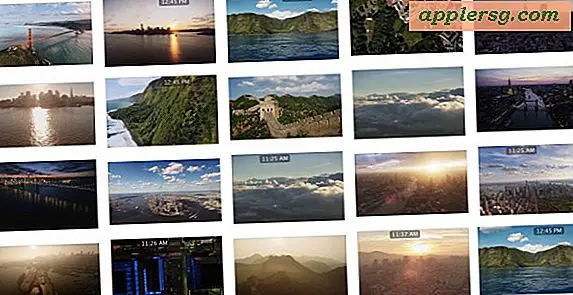
Der neue Apple TV kommt mit einer unglaublichen Auswahl an Bildschirmschonern, und jetzt können Sie diese erstaunlichen Bildschirmschoner auch auf dem Mac bekommen. Es gibt insgesamt 35 verschiedene Bildschirmschoner, mit Tages- und Abendansichten von wunderschönen Aufnahmen, die von Fliegen über Hawaii, New York City, San Francisco, London und der Chinesischen Mauer stammen.
Von Filmaufnahmen von Stadtansichten zu Landschaften, diese Bildschirmschoner sind wirklich beeindruckend und grandiose Qualität, und sie werden gut auf Ihren Mac-Bildschirmen aussehen. So erhalten Sie die 35 unglaublichen Bildschirmschoner von Apple TV in MacOS und Mac OS X:
Holen Sie sich die Apple TV Screen Savers für Mac
- Laden Sie hier den Aerial-Bildschirmschoner von github herunter und entzippen Sie die Datei (wahrscheinlich in Ihrem Downloads-Ordner).
- Doppelklicken Sie auf die Datei "Aerial.saver" und wählen Sie die Installation für diesen Benutzer oder alle Benutzer *
- Klicken Sie nach der Installation auf "Bildschirmschoneroptionen", um Details zum Aerial-Bildschirmschoner anzupassen

* Sie müssen möglicherweise mit der rechten Maustaste auf die Datei klicken und "Öffnen" wählen, um Gatekeeper zu umgehen. Alternativ können Sie den Bildschirmschoner manuell installieren, indem Sie die entsprechende Datei in das Verzeichnis user / root / Library / Screen Savers / stellen.
Sie können bestimmte Bildschirmschoner aktivieren oder deaktivieren. Wenn Sie also nur die unverschämt schönen Aufnahmen von Meeresklippen, Tälern, Wolken und Sonnenuntergängen auf Hawaii sehen möchten, können Sie das tun. Oder wenn Sie alles außer einem bestimmten NYC Bildschirmschoner sehen wollen, können Sie das auch tun. Aber sie sehen alle fantastisch aus, also können Sie sie alle aktiviert lassen und jedes einzeln genießen.
Der Aerial Bildschirmschoner ist auch etwas interaktiv mit den folgenden Tasten drücken:
- Die Leertaste hält das Video an
- Die Taste J springt zurück oder spielt rückwärts
- L-Taste beschleunigt und beschleunigt die Videos
Wenn Sie J oder L einige Male drücken, wird das Video für jeden Druck um einen Faktor rückwärts oder schneller.
Die Videodemo und die Bilder unten zeigen Ihnen, was Sie von den Apple TV-Bildschirmschonern auf dem Mac erwarten können, aber Sie müssen diese für sich selbst als Live-Filmmaterial auf Ihrem Bildschirm sehen, Standbilder und Beispielvideo einfach nicht vergleichen an die echte Sache oder ihnen gerecht werden.
Einige Standbildproben sind unten:



















Hinweis: Bei einigen dieser Bilder ist die optionale Uhr aktiviert, eine Funktion, die in allen OS X-Bildschirmschonern möglich ist.
Für Mac-Benutzer mit mehreren Bildschirmen (wie ich) zeigt der Bildschirmschoner standardmäßig ein anderes Luftbildmaterial pro Bildschirm an, aber Sie können das ausschalten.
Wenn Sie wirklich Lust auf etwas haben und die geringe Ressourcenverwendung dabei keine Rolle spielen, können Sie die Bildschirmschoner unter Mac OS X als Desktop-Hintergrund festlegen, sodass Sie einen Hintergrund in Echtzeit erhalten.
Bemerkenswert ist, dass die Videos von diesen Bildschirmschonern standardmäßig von Apple gestreamt werden, indem der entsprechende HD-Film von einem Apple CDN mit der entsprechenden URL aus dieser JSON-Datei auf Apple.com angefordert wird. Dies bedeutet, dass die Videos nicht mit dem Bildschirmschoner auf den Mac heruntergeladen werden, sondern stattdessen vom Cache gestreamt oder bedient werden. Jedes Video hat eine Größe von ca. 150 MB. Dies kann wichtig sein, wenn Sie den iPhone Personal Hotspot verwenden, um die Internetverbindung mit einem Mac zu teilen, oder wenn Sie die Bandbreite genau bemessen. Neue Versionen des Bildschirmschoners haben einen Offline-Modus, der die Videos lokal speichert, aber sie werden immer noch beim ersten Start heruntergeladen.
Wenn Sie aus irgendeinem Grund alle Videos selbst auf den Mac herunterladen möchten, können Sie entweder auf jede einzelne URL aus der obigen json-Datei zugreifen und sie manuell speichern, oder sie alle mit curl und wget mit Hilfe dieses Befehls von (@ TwitterEmbedGoesHier)
curl http://a1.phobos.apple.com/us/r1000/000/Features/atv/AutumnResources/videos/entries.json | sed -n 's/.*url"\ :\ "\([^"]*\).*/\1/p' | wget -i -
Wiederum gibt es ungefähr 35 Videos, jedes irgendwo zwischen 150 und 200 MB, also wird das ziemlich viel Speicherplatz beanspruchen.
Oder einfach weiter vom Bildschirmschoner streamen, das ist auch in Ordnung.
Wenn diese nicht auf Ihrer Seite stehen, wird es Ihnen und Ihrem Mac vielleicht besser gefallen, einige der zuvor angebotenen Bildschirmschoner zu durchsuchen. Genieß es auf jeden Fall!












